当前位置:首页 > 帮助中心 > 怎么把电脑重装系统(把电脑重装系统步骤)
怎么把电脑重装系统(把电脑重装系统步骤)
怎么把电脑重装系统?关于这个问题的答案,大家都有所了解吗?其实在众多重装系统的方法中,u盘启动盘是使用最为广泛的一个方法。因为对于一些新手用户来说,重装系统可能会有些困难。但u盘启动盘重装系统简单易学,不用再担心。本文将为大家介绍把电脑重装系统步骤。
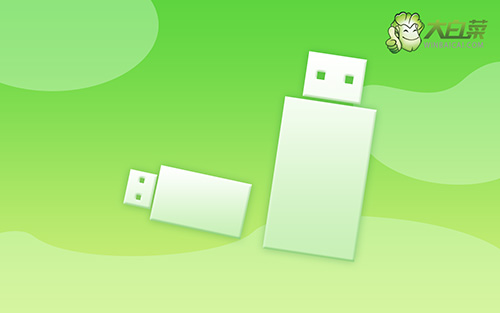
一、u盘重装系统常用工具
系统版本: Windows 10专业版
安装工具:大白菜u盘启动盘制作工具(点击红字下载)
二、u盘重装系统所需准备
1、电脑重装系统,通常都需要先格式化c盘,所以,大家一定要记得备份好C盘的重要数据,不然重装系统之后,你基本是找不回原数据的。
2、制作u盘启动盘,需要注意启动模式,其中,USB—HDD适用于现在的大多数电脑机型,而USB—ZIP适用于较老式的电脑机型,一般默认选择前者。
3、制作好u盘启动之后,我们还需要下载Windows系统镜像,来源要安全可靠。如果你不确定所下载的镜像是否安全,可以选择去“msdn我告诉你”下载,该网站有不同版本的系统镜像可以下载。
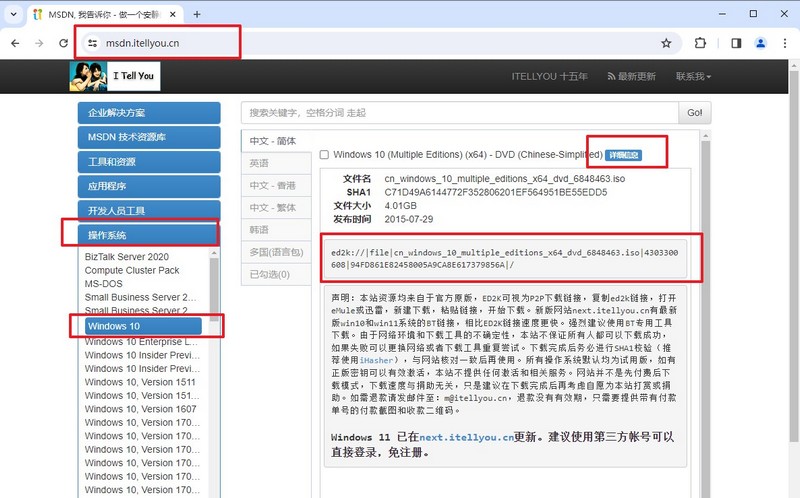
三、u盘重装系统操作步骤
第一步:u盘启动盘制作
1、准备工具:一个质量好的u盘,大白菜U盘启动盘制作工具。
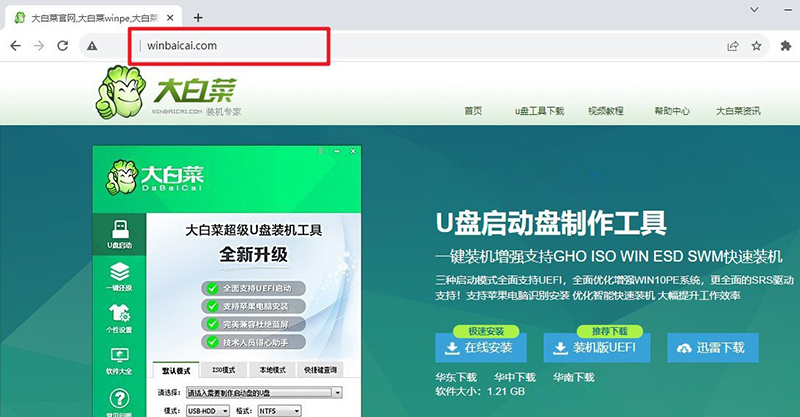
2、然后,如图所示,默认u盘启动盘的模式和格式,点击进行制作。
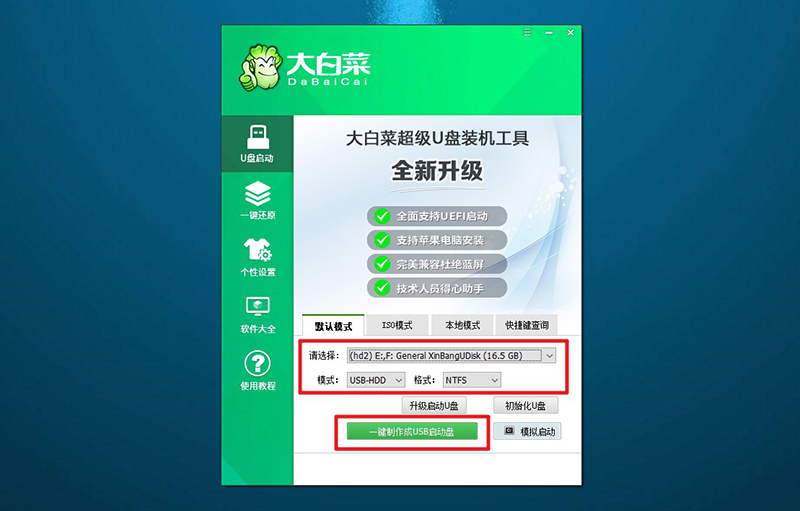
3、接着,就可以下载Windows镜像系统到U盘启动盘了。
第二步:u盘启动设置
1、除了bios快捷键之外,你还可以选择使用u盘启动快捷键来设置,操作还是比较简单的。
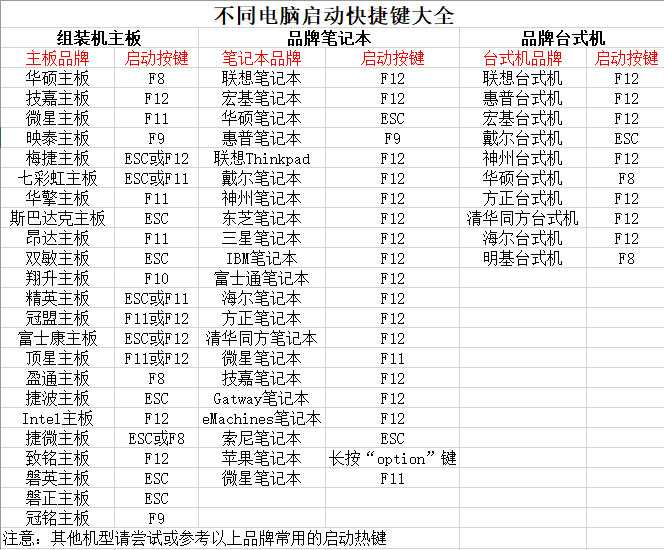
2、电脑接入U盘启动盘,通过按U盘启动快捷键,进入优先启动项设置界面后,选中U盘启动并回车进入下一步。
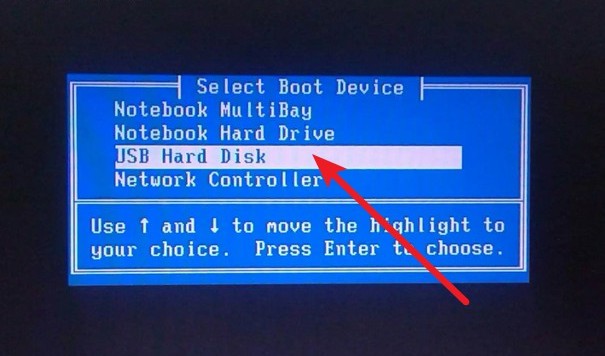
3、按下回车之后,稍等片刻,即可进入大白菜主菜单,选择【1】选项并回车就可进入winpe桌面。
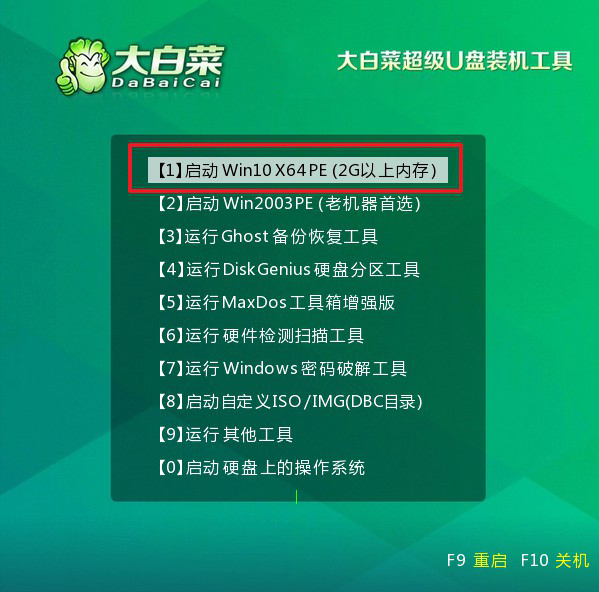
第三步:u盘启动盘装Windows系统
1、这一步很重要,打开装机软件之后,按照图片所示,进行选项设置,再点击“执行”系统安装。
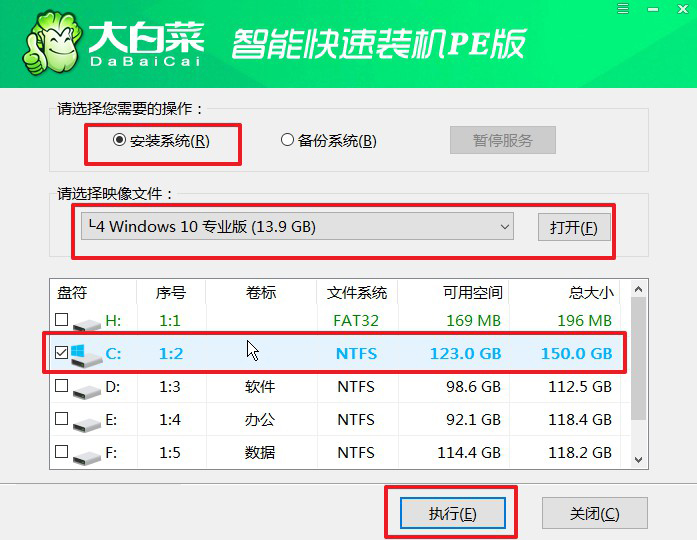
2、进入大白菜还原界面时,一般都不需要自己设置,直接点击“是”,等待软件自行操作即可。
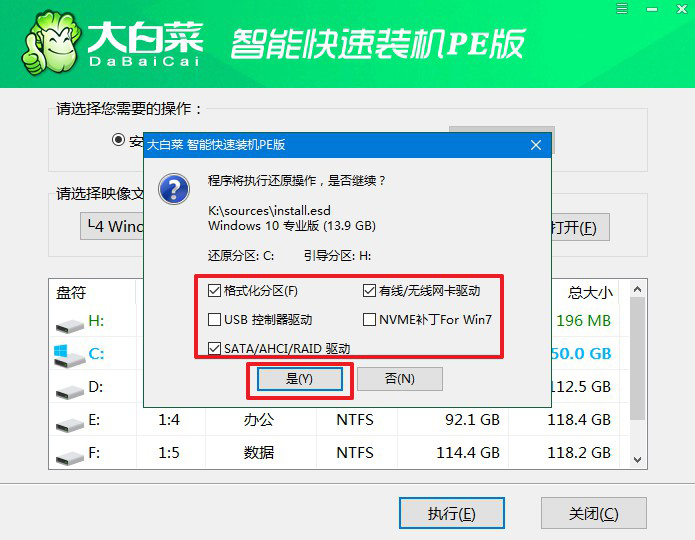
3、如图所示,在新界面中勾选“完成后重启”,之后在电脑第一次重启时,移除u盘启动盘。
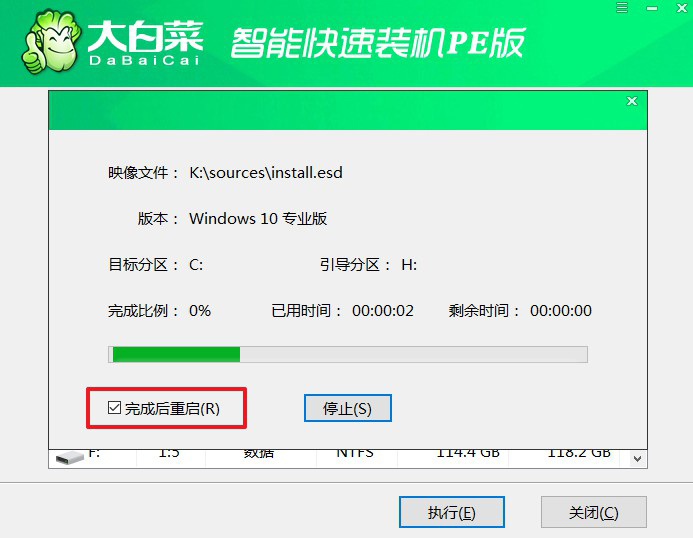
4、装机软件会自行进行后续的操作,注意保持电脑不断电,等待Windows系统安装完成。
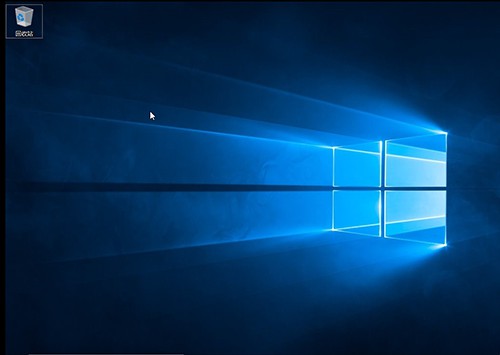
四、u盘重装系统常见问题
重装系统无法在计算机上运行?
1、检查系统要求:确保你的计算机满足新系统的硬件要求。某些新系统可能需要较高的硬件规格,例如更大的内存或更快的处理器。在安装前请仔细查看新系统的要求。
2、检查安装媒体:确保使用的安装媒体(如光盘或USB驱动器)没有损坏。如果可能,尝试重新制作安装媒体,确保其完整性。
3、修复启动:使用安装媒体进入“修复你的计算机”或“故障排除”选项,然后尝试使用系统修复工具。
4、检查硬件问题:检查计算机的硬件,包括硬盘、内存、处理器、显卡等是否正常。可以尝试更换或重新安装硬件组件。
为何系统重装后,不能读取U盘里的资料?
1、驱动问题:确保你的计算机已安装了正确的USB驱动程序。在设备管理器中查看是否有任何与USB控制器或驱动程序相关的错误。尝试更新或重新安装USB控制器驱动程序。
2、文件系统不受支持:检查U盘的文件系统类型。有时,新安装的操作系统可能不支持U盘上使用的文件系统。尝试将U盘格式化为FAT32或exFAT,因为这两者是通用文件系统格式。
3、U盘损坏:检查U盘是否正常工作。尝试将U盘插入其他计算机,看看是否能够读取其中的文件。如果其他计算机也无法读取,可能是U盘本身出现问题。
4、重新插拔U盘:尝试在计算机运行的情况下重新插拔U盘。有时,重新插拔U盘可以重新激活连接。
以上就是把电脑重装系统步骤了。需要提醒的是,在安装win10的过程中,还要注意一些事情,比如说确保电脑连接稳定的电源,避免断电导致重装失败。其次,确保所使用的系统镜像安全可靠,避免重装系统之后,电脑还是有问题,白做工。

